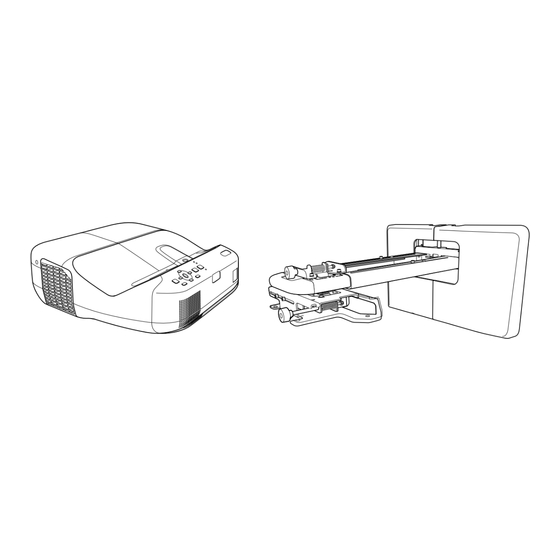
Epson PowerLite 570 Guide De L'utilisateur
Masquer les pouces
Voir aussi pour PowerLite 570:
- Guide d'installation (141 pages) ,
- Guide d'installation (89 pages)
Table des Matières
Publicité
Liens rapides
Publicité
Table des Matières
Dépannage

Sommaire des Matières pour Epson PowerLite 570
- Page 1 Guide de l'utilisateur ® PowerLite 570/575W/580/585W...
-
Page 3: Table Des Matières
Table des matières Guide de l'utilisateur PowerLite 570/575W/580/585W ................9 Présentation du projecteur........................10 Caractéristiques du projecteur ......................10 Contenu de la boîte du produit....................... 12 Composants additionnels ......................13 Accessoires optionnels et pièces de rechange................13 Information concernant l'enregistrement et la garantie ..............15 Système de notation employé... - Page 4 Connexion à un dispositif compatible avec MHL............... 37 Raccordement d'une source vidéo en composantes VGA ............38 Raccordement d'une source vidéo composite ................39 Raccordement d'une source vidéo S-Vidéo ................39 Raccordement d'une source vidéo pour diffuser du son ............40 Raccordement d'un moniteur d'ordinateur externe ................
- Page 5 Configuration du soutien pour Crestron RoomView............... 68 Commande d'un projecteur sur un réseau à l'aide de Crestron RoomView........69 Fonctions de base du projecteur ......................71 Mise sous tension du projecteur......................71 Mise hors tension du projecteur ......................73 Sélection de la langue des menus du projecteur ................74 Forme de l'image..........................
- Page 6 Réglage des fonctions du projecteur ....................100 Désactivation provisoire de l'image et du son................... 100 Arrêt provisoire sur l'image vidéo ..................... 100 Agrandissement ou réduction des images ..................101 Fonctions de sécurité du projecteur ....................102 Options de sécurité par de mot de passe ..................102 Création d'un mot de passe ....................
- Page 7 Entretien de la lampe........................145 Remplacement de la lampe ....................145 Réinitialisation du compteur d'heures d'utilisation de la lampe ..........149 Remplacement des piles de la télécommande ................150 Transport du projecteur ........................152 Résolution des problèmes........................153 Conseils pour les problèmes de projection..................153 Témoins d'état du projecteur ......................
- Page 8 Dimensions du projecteur......................... 173 Caractéristiques électriques du projecteur ..................173 Caractéristiques environnementales du projecteur ................175 Caractéristiques de sécurité et d'homologations du projecteur ............175 Formats d'affichage vidéo pris en charge..................175 Exigences système pour USB Display ..................... 178 Avis................................180 Recyclage ............................
-
Page 9: Guide De L'utilisateur Powerlite 570/575W/580/585W
Guide de l'utilisateur PowerLite 570/575W/580/585W Bienvenue au Guide de l'utilisateur du projecteur PowerLite 570/575W/580/585W. -
Page 10: Présentation Du Projecteur
• Réduction des reflets et de l'interférence des ombres Images lumineuses de haute résolution • PowerLite 570/575W : jusqu'à 2700 lumens de luminosité couleur (sortie de lumière couleur) et 2700 lumens de luminosité blanche (sortie de lumière blanche) PowerLite 580 : jusqu'à 3200 lumens de luminosité couleur (sortie de lumière couleur) et 3200 lumens de luminosité... - Page 11 • Puissant système de haut-parleur 16 W avec port de sortie audio pour connecter des haut-parleurs externes • Fonctions Instant Off et Alimentation directe d'Epson accélérant la configuration et la mise hors tension • Soutien pour les systèmes de surveillance du réseau Crestron RoomView •...
-
Page 12: Contenu De La Boîte Du Produit
Contenu de la boîte du produit Conservez tous les matériaux d'emballage au cas où il vous faudrait expédier le projecteur. Pour l'expédition, employez toujours l'emballage d'origine (ou l'équivalent). Assurez-vous que les boîtes de votre projecteur contiennent toutes ces pièces : Projecteur Fixation murale et plaque de fixation Télécommande... -
Page 13: Composants Additionnels
Vous pouvez vous procurer des écrans, d'autres accessoires en option ou des pièces de remplacement auprès d'un revendeur agréé Epson. Pour trouver le revendeur le plus près de chez vous, composez le 1 800 463-7766. Ou vous pouvez effectuer des achats en ligne au epsonstore.com... - Page 14 Epson offre les pièces de rechange et les accessoires optionnels suivants pour votre projecteur : Accessoire optionnel ou pièce Numéro de pièce Lampe de rechange d'origine Epson (ELPLP79; PowerLite V13H010L79 570/575W) Lampe de rechange d'origine Epson (ELPLP80; PowerLite V13H010L80 580/585W) Filtre à...
-
Page 15: Information Concernant L'enregistrement Et La Garantie
De plus, Epson offre gratuitement le service d'échange Extra Care. Dans l'éventualité peu probable d'une panne, vous n'aurez pas besoin d'attendre que votre appareil soit réparé. En effet, Epson vous fera parvenir un appareil de rechange où que vous soyez au Canada, aux États-Unis ou à Puerto Rico. -
Page 16: Emplacement Des Composants Du Projecteur
• Si vous avez encore besoin d'aide après avoir consulté le présent manuel et les ressources énumérées plus haut, vous pouvez faire appel à l'assistance technique Epson PrivateLine pour obtenir une aide rapide. Pour plus de détails, consultez la section « Comment obtenir de l'aide? ». -
Page 17: Composants Du Projecteur - Côté
Haut-parleur Panneau de commande Vis du cache-câbles Cache-câbles Sortie d'air Vis du couvercle de la lampe Couvercle du logement de la lampe Sujet parent: Emplacement des composants du projecteur Composants du projecteur – Côté... -
Page 18: Composants Du Projecteur - Panneau D'interface
Verrou du couvercle du filtre Fente d'installation du câble antivol Témoin du LAN sans fil Détecteur d'obstacles Récepteur de la télécommande Fenêtre de projection Port de verrouillage de sécurité Couvercle du filtre à air Orifice d'admission d'air (filtre à air) Levier de mise au point Sujet parent: Emplacement des composants du projecteur... - Page 19 Port réseau (LAN) Port Monitor Out/Computer2 Port HDMI 2 Port S-Video Port HDMI 1/MHL Port Audio Port Video Entrée d'alimentation Port USB-A Port RS-232C Port Audio Out Port Mic (microphone) Sujet parent: Emplacement des composants du projecteur...
-
Page 20: Composants Du Projecteur - Base
Composants du projecteur – Base Trous de montage au plafond (5) Point de fixation du câble de sécurité Trous de la plaque pour montage au mur (4) Sujet parent: Emplacement des composants du projecteur... -
Page 21: Composants Du Projecteur - Panneau De Commande
Composants du projecteur – Panneau de commande Témoins d'état du projecteur Touche Source Search (recherche des sources vidéo raccordées) Touche Enter (sélection des options) Touches de correction trapézoïdale horizontale/verticale (affichage de l'écran d'ajustement et réglage de la forme de l'écran) et touches fléchées Touche Help (accès à... -
Page 22: Composants Du Projecteur - Télécommande
Composants du projecteur – Télécommande Touche d'alimentation... - Page 23 Touche Computer (fait défiler les ordinateurs raccordés) Touche Video (fait défiler les sources vidéo raccordées) Touches numériques (permet d'entrer des chiffres) Touche Auto (règle automatiquement les paramètres de position, d'alignement et de synchronisation) Touche Aspect (sélectionne le rapport hauteur/largeur de l'image) Touche Num (si vous appuyez sur cette touche, vous pouvez passer des touches numériques à...
-
Page 24: Installation Du Projecteur
Installation du projecteur Suivez les instructions contenues dans ces sections afin de préparer et installer votre projecteur. Emplacement du projecteur Retrait et installation du cache-câbles Raccordement du projecteur Installation des piles dans la télécommande Emplacement du projecteur Votre projecteur à distance ultra-courte est conçu pour être installé sur un mur. Voici quelques directives à... -
Page 25: Distance De Projection
Fixé sur le mur ou au plafond Fixé sur le mur ou le plafond pour projeter l'image derrière un écran translucide Peu importe où vous installez le projecteur, veillez à le placer directement devant l'écran et non pas de biais. Sujet parent: Emplacement du projecteur Références associées... - Page 26 à la hausse ou à la baisse.) Pour plus de détails et pour des instructions sur l'installation, consultez le Guide d'installation. Vous pouvez également consulter le calculateur de distance de projection à l'adresse epson.com/support (É.-U.) ou epson.ca/support (Canada). PowerLite 570/580 Rapport hauteur/largeur 4:3 Taille de Hauteur Largeur de Hauteur de Distance min. de Distance du haut...
- Page 27 Taille de Hauteur Largeur de Hauteur de Distance min. de Distance du haut l'image en minimale du l'image l'image projection de l'image jusqu'à diagonale plafond la plaque murale recommandé 52 po 75,8 po 45,3 po 25,5 po 2,6 po (6,7 cm) 10,3 po (26,1 cm) (192,5 cm) (115,1 cm)
- Page 28 Taille de Hauteur Largeur de Hauteur de Distance min. de Distance du haut l'image en minimale du l'image l'image projection de l'image jusqu'à diagonale plafond la plaque murale recommandé 85 po 99,3 po 72,1 po 45,0 po 11,4 po (28,9 cm) 13,8 po (35,0 cm) (252,3 cm) (183,1 cm) (114,4 cm)
- Page 29 Taille de Hauteur Largeur de Hauteur de Distance min. de Distance du haut l'image en minimale du l'image l'image projection de l'image jusqu'à diagonale plafond la plaque murale recommandée 59 po 77,5 po 51,5 po 28,9 po 2,6 po (6,6 cm) 8,5 po (21,7 cm) (196,8 cm) (130,6 cm)
-
Page 30: Retrait Et Installation Du Cache-Câbles
Taille de Hauteur Largeur de Hauteur de Distance min. de Distance du haut l'image en minimale du l'image l'image projection de l'image jusqu'à diagonale plafond la plaque murale recommandé 80 po 98,1 po 64 po 48 po 9,9 po (25,2 cm) 10,1 po (25,6 cm) (249,1 cm) (162,6 cm) -
Page 31: Raccordement Du Projecteur
2. Retirez le cache-câbles. Pour réinstaller le cache-câbles, glissez-le en place et resserrez les vis. Sujet parent: Installation du projecteur Raccordement du projecteur Vous pouvez brancher le projecteur à divers ordinateurs et appareils audio et vidéo pour visionner des présentations, des films ou des images avec ou sans son. •... -
Page 32: Raccordement D'ordinateurs
• Pour présenter des diaporamas sans ordinateur, vous pouvez brancher un appareil USB (tel qu'une clé de mémoire ou un appareil photo) ou une caméra de documents Epson en option. Mise en garde: Si le projecteur est utilisé à une altitude au-dessus de 4921 pi (1500 m), activez le Mode haute alt. -
Page 33: Raccordement À Un Ordinateur Pour La Vidéo Vga
4. Pour utiliser USB Display, effectuez l'une des étapes suivantes : • Windows 8.x : Cliquez sur EPSON_PJ_UD dans le coin supérieur droit, puis sélectionnez Exécutez EMP_UDSE.exe dans la boîte de dialogue qui s'affiche pour installer le logiciel Epson USB Display. -
Page 34: Raccordement À Un Ordinateur Pour L'audio Et La Vidéo Hdmi
Remarque: Pour connecter un ordinateur Mac, qui inclut uniquement un port Mini DisplayPort, un port Thunderbolt ou un port Mini-DVI pour la sortie vidéo, vous devez vous procurer un adaptateur qui vous permet de le connecter au port vidéo VGA du projecteur. Communiquez avec Apple pour connaître les adaptateurs compatibles. -
Page 35: Raccordement À Un Ordinateur Pour La Commande De Souris Par Usb
2. Branchez l'autre extrémité à l'un des ports HDMI du projecteur. Remarque: Le projecteur convertit le signal audio numérique envoyé à partir de votre ordinateur en un signal analogique mono pour le haut-parleur interne ou en un signal analogique stéréo si vous connectez des haut-parleurs externes. -
Page 36: Raccordement À Un Ordinateur Pour Diffuser Du Son
Sujet parent: Raccordement d'ordinateurs Références associées Composants du projecteur – Télécommande Tâches associées Utilisation de la télécommande comme souris sans fil Raccordement à un ordinateur pour diffuser du son Si votre présentation comporte une trame sonore et que vous n'avez pas branché votre ordinateur au port USB-B ou au port HDMI du projecteur, vous pouvez quand même diffuser du son par les haut- parleurs du projecteur. -
Page 37: Raccordement D'une Source Vidéo Hdmi
Raccordement d'une source vidéo pour diffuser du son Sujet parent: Raccordement du projecteur Raccordement d'une source vidéo HDMI Si votre source vidéo est dotée d'un port HDMI, vous pouvez la brancher au projecteur à l'aide d'un câble HDMI en option. La connexion HDMI offre la meilleure qualité d'image. 1. -
Page 38: Raccordement D'une Source Vidéo En Composantes Vga
3. Branchez l'autre extrémité du câble au port HDMI 1 / MHL du projecteur. Remarque: Le projecteur convertit le signal audio numérique envoyé à partir de votre source vidéo en un signal analogique mono pour le haut-parleur interne ou en un signal analogique stéréo si vous connectez des haut-parleurs externes. -
Page 39: Raccordement D'une Source Vidéo Composite
Remarque: Si vous choisissez le port Computer2, il est possible que vous deviez modifier le paramètre Port sortie moniteur dans le menu Avancé du projecteur. 3. Serrez les vis du connecteur VGA. Si la couleur de l'image est incorrecte, il pourrait être nécessaire de modifier le paramètre Signal entrée dans le menu Signal du projecteur. -
Page 40: Raccordement D'une Source Vidéo Pour Diffuser Du Son
2. Branchez l'autre extrémité au port S-Video du projecteur. Sujet parent: Raccordement à des sources vidéo Raccordement d'une source vidéo pour diffuser du son Vous pouvez diffuser du son provenant de votre équipement vidéo dans le haut-parleur du projecteur si votre appareil vidéo est doté... -
Page 41: Raccordement D'un Moniteur D'ordinateur Externe
Sujet parent: Raccordement à des sources vidéo Raccordement d'un moniteur d'ordinateur externe Si vous avez branché le projecteur à un ordinateur en utilisant le port Computer, vous pouvez aussi raccorder un moniteur externe au projecteur. Cela vous permet de visionner la présentation sur un moniteur externe même si l'image projetée n'est pas visible. -
Page 42: Connexion D'un Microphone
Si vous souhaitez diffuser du son depuis les haut-parleurs externes lorsque le projecteur est éteint, vous devez sélectionner Comm. activée pour le paramètre Mode attente et Toujours valide pour le paramètre Sortie A/V dans le système de menus du projecteur. Remarque: Les haut-parleurs internes du projecteur sont désactivés si vous branchez des haut-parleurs externes. -
Page 43: Raccordement De Dispositifs Usb Externes
1. Branchez le câble du microphone dans le port Mic du projecteur. 2. Allumez le microphone, le cas échéant. Sujet parent: Raccordement du projecteur Références associées Paramètres de configuration du projecteur – Menu Avancé Raccordement de dispositifs USB externes Suivez les instructions contenues dans ces sections pour brancher des dispositifs USB externes au projecteur. -
Page 44: Raccordement D'un Appareil Usb Ou D'un Appareil Photo Au Projecteur
• Lecteur de cartes mémoire USB Remarque: Les appareils photo numériques et les téléphones intelligents doivent pouvoir être branchés comme appareils USB et non comme appareils compatibles TWAIN et ils doivent être compatibles avec une mémoire de grande capacité USB. Remarque: Les disques durs USB doivent répondre aux exigences suivantes : •... -
Page 45: Sélection De La Source Usb Raccordée
2. Branchez le câble USB (ou la clé USB ou le lecteur de carte) au port USB-A du projecteur, comme illustré ci-dessous. Remarque: Ne branchez pas un concentrateur USB ou un câble USB de plus de 10 pi (3 m), car l'appareil risque de ne pas fonctionner adéquatement. -
Page 46: Raccordement D'une Caméra De Documents
à votre projecteur : • Pour la caméra de documents DC-06 Epson, trouvez le câble USB fourni avec la caméra et branchez- le dans le port USB TypeA du projecteur et dans le port USB Type B de la caméra de documents. -
Page 47: Installation Des Piles Dans La Télécommande
Installation des piles dans la télécommande La télécommande est alimentée au moyen de deux piles AA fournies avec le projecteur. Mise en garde: Utilisez uniquement le type de piles spécifié dans ce manuel. N'installez pas différents types de piles ou des piles neuves et anciennes en même temps. 1. - Page 48 3. Fermez le couvercle du logement des piles et appuyez dessus pour l'enclencher. Avertissement: Éliminez les piles usées conformément à la réglementation locale. N'exposez pas les piles à la chaleur ou aux flammes. Conservez les piles hors de la portée des enfants; elles présentent un risque d'étouffement et sont très dangereuses en cas d'ingestion.
-
Page 49: Utilisation Du Projecteur Sur Un Réseau
Après avoir branché et installé le projecteur tel que décrit dans le présent document, installez le logiciel de réseau à partir du CD Epson Projector Software ou téléchargez le logiciel, si nécessaire. Utilisez les logiciels et les manuels ci-dessous pour installer, commander et surveiller la projection sur le réseau : •... -
Page 50: Connexion Du Projecteur À Un Réseau Câblé
Remarque: Si votre projecteur est connecté par un câble de réseau local (LAN) à un réseau qui inclut un point d'accès sans fil, vous pouvez établir une connexion sans fil au projecteur via le point d'accès en utilisant le logiciel EasyMP Network Projection. Connexion du projecteur à... - Page 51 1. Mettez le projecteur sous tension. 2. Appuyez sur la touche Menu. 3. Sélectionnez ensuite le menu Réseau, puis appuyez sur Enter. 4. Sélectionnez Vers Configuration réseau et appuyez sur Enter. 5. Sélectionnez ensuite le menu Base et appuyez sur Enter.
- Page 52 6. Sélectionnez au besoin les options de base suivantes : • Nom du projecteur vous permet d'entrer un nom comptant jusqu'à 16 caractères alphanumériques pour identifier le projecteur sur le réseau. • Mot passe PJLink vous permet d'entrer un mot de passe pouvant compter jusqu'à 32 caractères alphanumériques afin d'utiliser le protocole PJLink pour commander le projecteur.
-
Page 53: Projection Sur Un Réseau Sans Fil
• En configurant manuellement la connexion à l'aide des menus Réseau du projecteur. Après avoir installé l'unité et préparé le projecteur, installez le logiciel de réseau à partir du CD Epson Projector Software ou téléchargez le logiciel, si nécessaire. Utilisez les logiciels et les manuels ci- dessous pour installer, commander et surveiller la projection sans fil : •... -
Page 54: Installation De L'unité Réseau Sans Fil
Pour les instructions, reportez-vous au Guide d'utilisation EasyMP Multi PC Projection. • L'unité LAN sans fil et l'application gratuite Epson iProjection pour la projection à partir de dispositifs iOS ou Android; visitez le site Web epson.com/projectorapp... - Page 55 2. Dévissez les vis du cache-câbles et retirez-le s'il est attaché (tournevis non inclus). 3. Insérez l'unité réseau sans fil dans le port tel qu'illustré ici.
-
Page 56: Utilisation De La Clé Usb Quick Wireless Connection (Windows Seulement)
4. Remettez le cache-câbles en place et resserrez les vis. 5. Branchez le cordon d'alimentation et mettez le projecteur sous tension. Sujet parent: Projection sur un réseau sans fil Utilisation de la clé USB Quick Wireless Connection (Windows seulement) Vous pouvez utiliser la clé USB Quick Wireless Connection pour connecter rapidement le projecteur à un ordinateur Windows sans fil. -
Page 57: Sélection Manuelle Des Paramètres De Réseau Sans Fil
Après quelques minutes, les images de votre ordinateur seront projetées par le projecteur. Si elles n'apparaissent pas, appuyez sur la touche LAN sur la télécommande du projecteur ou redémarrez l'ordinateur. 6. Faites votre présentation, au besoin. 7. Lorsque vous avez terminé la projection sans fil, sélectionnez l'option Retirer le périphérique en toute sécurité... - Page 58 5. Sélectionnez ensuite le menu Base et appuyez sur Enter. 6. Sélectionnez au besoin les options de base suivantes : • Nom du projecteur vous permet d'entrer un nom comptant jusqu'à 16 caractères alphanumériques pour identifier le projecteur sur le réseau. •...
-
Page 59: Paramètres Du Menu Lan Sans Fil
7. Sélectionnez le menu LAN sans fil et appuyez sur Enter. 8. Sélectionnez les paramètres du menu LAN sans fil au besoin pour votre réseau. 9. Lorsque vous avez terminé de sélectionner les paramètres, sélectionnez Terminé et suivez les instructions à l'écran pour enregistrer vos paramètres et quitter les menus. Après avoir entré... - Page 60 Paramètre Options Description Mode de connexion Rapide Sélectionne le type de connexion sans fil : Avancé Rapide : permet le raccordement rapide à un ordinateur ou l'utilisation de la clé USB Quick Wireless Connection pour établir une connexion. Avancé : permet le raccordement à...
-
Page 61: Sélection Des Paramètres De Réseau Sans Fil Sous Windows
Paramètre Options Description Affichage adr. IP Sélectionne si l'adresse IP est affichée ou non sur l'écran de veille du réseau. Sujet parent: Sélection manuelle des paramètres de réseau sans fil Sélection des paramètres de réseau sans fil sous Windows Avant de vous connecter au projecteur, sélectionnez le bon réseau sans fil sur votre ordinateur. 1. -
Page 62: Paramètres Du Menu Sécurité
• Sécurité WPA/WPA2-PSK (Mode de connexion Rapide et Avancé) Remarque: Consultez votre administrateur réseau pour vous guider afin d'entrer les bons renseignements. 1. Appuyez sur la touche Menu. 2. Sélectionnez ensuite le menu Réseau, puis appuyez sur Enter. 3. Sélectionnez Vers Configuration réseau et appuyez sur Enter. 4. -
Page 63: Configuration Du Projecteur Pour Des Alertes Réseau Par Courriel
Réglage Options Description Sécurité Divers types WPA2-PSK et WPA Sélectionnez le type de sécurité disponibles. utilisé sur le réseau sans fil. Mot de passe Différentes clés de 8 à 32 Pour la sécurité WPA ou WPA2- caractères. PSK, sélectionnez la clé pré- partagée utilisée sur le réseau. -
Page 64: Messages D'alerte Par Courriel Du Projecteur Sur Le Réseau
Si un problème se produit dans un projecteur en réseau et que vous avez choisi de recevoir des alertes par courriel, vous recevrez un courriel contenant les renseignements suivants : • Epson Projector dans la ligne objet • Le nom du projecteur subissant un problème •... -
Page 65: Configuration De La Surveillance Avec Snmp
Configuration de la surveillance avec SNMP Les administrateurs de réseau peuvent installer un logiciel SNMP (Simple Network Management Protocol) sur les ordinateurs du réseau afin de pouvoir surveiller les projecteurs. Si votre réseau emploie ce logiciel, vous pouvez configurer le projecteur pour la surveillance SNMP. 1. -
Page 66: Commande Du Projecteur Sur Un Réseau En Utilisant Un Navigateur Web
10. Si vous souhaitez que ce projecteur reçoive des messages diffusés sur le réseau, activez le paramètre Message Broadcasting. Les administrateurs peuvent diffuser des messages sur le réseau en utilisant le plugiciel Message Broadcasting pour EasyMP Monitor (Windows seulement). 11. Lorsque vous avez terminé de sélectionner les paramètres, sélectionnez Terminé et suivez les instructions à... - Page 67 Un écran comme celui-ci s'affiche : Allume ou éteint le projecteur. Sélectionne la source du port Computer. Sélectionne les sources des ports Video, S-Video et HDMI Commande la touche Freeze. Commande la touche A/V Mute. Commande les touches Page Up et Page Down. Recherche les sources.
-
Page 68: Soutien Pour Crestron Roomview
Web. Remarque: Vous ne pouvez pas utiliser la fonction Epson Web Control ou le plugiciel de diffusion de messages pour EasyMP Monitor lorsque vous utilisez Crestron RoomView. -
Page 69: Commande D'un Projecteur Sur Un Réseau À L'aide De Crestron Roomview
4. Sélectionnez ensuite le menu Autres, puis appuyez sur Enter. 5. Réglez le paramètre Crestron RoomView à On afin de permettre au projecteur d'être détecté. Remarque: L'activation de Crestron RoomView désactive la fonction Epson Message Broadcasting du logiciel EasyMP Monitor. - Page 70 L'écran suivant s'affiche : 3. Sélectionnez la source d'entrée que vous souhaitez commander dans la boîte Sources List. Vous pouvez faire défiler les sources disponibles en utilisant les flèches haut et bas dans la boîte. 4. Pour commander la projection à distance, cliquez sur les touches à l'écran qui correspondent aux touches de la télécommande du projecteur.
-
Page 71: Fonctions De Base Du Projecteur
Fonctions de base du projecteur Pour utiliser les fonctions de base du projecteur, suivez les instructions fournies dans les sections suivantes : Mise sous tension du projecteur Mise hors tension du projecteur Sélection de la langue des menus du projecteur Forme de l'image Modification de la taille de l'image à... - Page 72 1. Branchez une extrémité du cordon d'alimentation dans l'entrée d'alimentation du projecteur. 2. Branchez l'autre extrémité du cordon d'alimentation dans une prise de courant. Remarque: Avec la fonction Aliment. Directe activée, le projecteur se met sous tension dès que vous le branchez. Le témoin d'alimentation du projecteur s'allume en bleu.
-
Page 73: Mise Hors Tension Du Projecteur
Si vous ne voyez pas immédiatement l'image projetée, essayez l'une des options suivantes : • Allumez l'ordinateur ou l'appareil vidéo raccordé. • Insérez un DVD ou autre support vidéo et appuyez sur la touche de lecture (au besoin). • Appuyez sur la touche Source Search du projecteur ou de la télécommande afin de détecter la source vidéo. -
Page 74: Sélection De La Langue Des Menus Du Projecteur
Remarque: La technologie Instant Off d'Epson élimine la période de refroidissement, vous pouvez donc remettre immédiatement le projecteur dans sa mallette en vue de son transport (si nécessaire). 3. Pour transporter ou ranger le projecteur, assurez-vous que le témoin Status est éteint, puis débranchez le cordon d'alimentation. -
Page 75: Forme De L'image
1. Mettez le projecteur sous tension. 2. Appuyez sur la touche Menu. 3. Sélectionnez ensuite le menu Avancé, puis appuyez sur Enter. 4. Sélectionnez le paramètre Langue, puis appuyez sur Enter. 5. Sélectionnez la langue à utiliser, puis appuyez sur Enter. 6. -
Page 76: Correction De La Forme De L'image Avec Les Touches De Correction Trapézoïdale
Correction de la forme de l'image avec les touches de correction trapézoïdale Vous pouvez utiliser les touches de correction trapézoïdale du projecteur pour corriger la forme d'une image qui n'est pas parfaitement rectangulaire. 1. Allumez le projecteur et affichez une image. Remarque: Vous pouvez afficher un motif pour vous aider à... - Page 77 3. Appuyez sur une touche de correction trapézoïdale sur le panneau de commande du projecteur pour régler la forme de l'image. Remarque: Les touches de correction trapézoïdale horizontale sont étiquetées Wide et Tele. Après la correction, votre image sera un peu plus petite. Remarque: Si le projecteur est monté...
-
Page 78: Correction De La Forme De L'image À L'aide De Quick Corner
Sujet parent: Forme de l'image Références associées Paramètres des fonctions du projecteur – Menu Réglage Correction de la forme de l'image à l'aide de Quick Corner Vous pouvez utiliser le paramètre Quick Corner du projecteur pour corriger la forme et la taille d'une image qui n'est pas parfaitement rectangulaire. -
Page 79: Modification De La Taille De L'image À L'aide Des Touches Wide Et Tele
L'écran de réglage Quick Corner s'affiche : 6. À l'aide des touches fléchées du projecteur ou de la télécommande, sélectionnez le coin de l'image que vous voulez corriger. Ensuite, appuyez sur Enter. 7. Appuyez sur les touches fléchées pour corriger la forme de l'image au besoin. 8. -
Page 80: Réglage De La Position De L'image
Après avoir ajusté la taille de l'image, l'écran Décalage image s'affichera automatiquement afin de régler la position de l'image. Remarque: Si le projecteur est monté hors de portée, vous pouvez également corriger la taille de l'image avec la télécommande en utilisant le paramètre Zoom des menus du projecteur. Sujet parent: Fonctions de base du projecteur Références associées... -
Page 81: Mise Au Point De L'image
Après avoir ajusté la taille de l'image, l'écran Décalage image s'affichera automatiquement. 3. À l'aide des touches fléchées du projecteur ou de la télécommande, ajustez la position de l'image. Remarque: Vous pouvez aussi utiliser le menu Réglage pour corriger le paramètre Décalage image. -
Page 82: Fonctionnement De La Télécommande
3. Levez ou abaissez le levier de mise au point pour ajuster la netteté de l'image. Sujet parent: Fonctions de base du projecteur Références associées Paramètres des fonctions du projecteur – Menu Réglage Fonctionnement de la télécommande La télécommande vous permet de contrôler le projecteur de pratiquement n'importe où dans la salle, jusqu'à... - Page 83 Veillez à orienter la télécommande vers les récepteurs du projecteur selon les angles indiqués ici. 19,7 pi (6 m) ± 30° ± 55° ± 60° ± 75° ± 15° Remarque: Évitez d'utiliser la télécommande sous des lampes fluorescentes ou la lumière directe du soleil, car le projecteur pourrait ne pas répondre correctement aux commandes transmises.
-
Page 84: Utilisation De La Télécommande Comme Souris Sans Fil
Utilisation de la télécommande comme souris sans fil Vous pouvez utiliser la télécommande du projecteur comme une souris sans fil afin de pouvoir contrôler la projection à distance à partir d'un ordinateur. 1. Branchez le projecteur dans un ordinateur en utilisant le port USB-B, Computer ou HDMI pour afficher une vidéo. -
Page 85: Utilisation De La Télécommande Comme Pointeur
Utilisation de la télécommande comme pointeur Vous pouvez utiliser la télécommande du projecteur comme pointeur afin de vous aider à souligner des éléments importants à l'écran. La forme par défaut du pointeur est une flèche, mais vous pouvez sélectionner une autre forme en utilisant le menu Réglage. 1. - Page 86 2. Pour les sources d'image vidéo, insérez un DVD ou autre support vidéo, puis appuyez sur la touche de lecture (au besoin). 3. Effectuez l'une des étapes suivantes : • Appuyez sur la touche Source Search du projecteur ou de la télécommande jusqu'à ce que l'image de la source voulue apparaisse à...
-
Page 87: Modes De Projection
Sources du port USB (affichage de l'ordinateur et dispositifs externes) Source réseau (LAN) Sujet parent: Fonctions de base du projecteur Modes de projection Selon la position du projecteur, il pourrait être nécessaire de modifier le mode de projection afin que les images soient adéquatement projetées. -
Page 88: Modification Du Mode De Projection Avec Les Menus
L'image disparaît brièvement et réapparaît inversée. 3. Pour revenir au mode de projection original, tenez la touche A/V Mute enfoncée encore une fois pendant cinq secondes. Sujet parent: Modes de projection Modification du mode de projection avec les menus Vous pouvez modifier le mode de projection pour renverser l'image verticalement et/ou horizontalement à... -
Page 89: Modification Du Rapport Hauteur/Largeur De L'image
pouvez modifier le rapport hauteur/largeur de certaines images pour convenir à votre écran en appuyant sur une touche de la télécommande. Si vous voulez toujours utiliser un rapport hauteur/largeur particulier pour une certaine source vidéo, vous pouvez le sélectionner à l'aide des menus du projecteur. Modification du rapport hauteur/largeur de l'image Rapports hauteur/largeur de l'image disponibles Sujet parent:... -
Page 90: Rapports Hauteur/Largeur De L'image Disponibles
Affiche les images sur la pleine largeur de la surface de projection et conserve le rapport hauteur/largeur de l'image. Native Affiche les images telles quelles (rapport hauteur/largeur et résolution conservés). PowerLite 570 Paramètre de rapport Description hauteur/largeur Automatique Règle automatiquement le rapport hauteur/largeur et le paramètre Résolution selon le signal d'entrée. -
Page 91: Mode Couleurs
Remarque: Le paramètre de rapport hauteur/largeur Automatique est disponible seulement pour les sources d'image HDMI. Sujet parent: Rapport hauteur/largeur de l'image Mode couleurs Le projecteur est doté de différents Modes couleurs afin d'offrir la luminosité, la couleur et le contraste optimaux pour différents environnements de visionnement et types d'image. -
Page 92: Modes Couleurs Disponibles
L'apparence de l'image change et le nom du Mode couleurs s'affiche brièvement à l'écran. 4. Pour faire défiler les Modes couleurs possibles pour votre signal d'entrée, appuyez sur la touche Color Mode à plusieurs reprises. Sujet parent: Mode couleurs Modes couleurs disponibles Vous pouvez régler le projecteur afin qu'il utilise un de ces Modes couleurs selon la source d'entrée utilisée : Mode couleurs... -
Page 93: Commande Du Volume À L'aide Des Touches Volume
3. Sélectionnez ensuite le menu Image, puis appuyez sur Enter. 4. Sélectionnez le paramètre Iris auto et sélectionnez On. Remarque: Vous pouvez activer ou désactiver Iris auto pour chaque Mode couleurs qui supporte cette fonctionnalité. Vous ne pouvez pas modifier le paramètre Iris auto lorsque vous utilisez le paramètre Sous-titres. -
Page 94: Projection D'une Présentation Pc Free
2. Pour augmenter ou baisser le volume, appuyez sur les touches Volume de la télécommande. Un indicateur de volume s'affiche à l'écran. 3. Pour régler le volume à un niveau particulier pour une source d'entrée, utilisez les menus du projecteur. Sujet parent: Fonctions de base du projecteur Références associées... -
Page 95: Lancement D'un Diaporama Sans Ordinateur
Remarque: Pour obtenir les meilleurs résultats, placez vos fichiers sur un support de format FAT16/32. Si vous éprouvez des difficultés lors de la projection de média formaté pour les systèmes de fichiers non-Windows, essayez de formater le média pour une utilisation avec Windows. Il est possible que certaines fonctions de sécurité... - Page 96 Remarque: Vous pouvez modifier les options de fonctionnement PC Free ou ajouter des effets spéciaux en mettant en surbrillance Option au bas de l'écran et en appuyant sur Enter. 1. Appuyez sur la touche USB de la télécommande du projecteur. L'écran PC Free s'affiche.
-
Page 97: Lecture D'un Film Sans Ordinateur
• Pour afficher un diaporama de toutes les images d'un dossier, appuyez sur les touches fléchées pour mettre en surbrillance l'option Slideshow dans le bas de l'écran et appuyez sur Enter. Remarque: Si certains noms de fichiers ont plus de 8 caractères ou s'ils incluent des symboles qui ne sont pas pris en charge, les noms de fichier peuvent être réduits ou modifiés dans l'écran d'affichage. -
Page 98: Options D'affichage Pc Free
2. Au besoin, effectuez les opérations suivantes pour trouver vos fichiers : • Si vous devez afficher des fichiers dans un sous-dossier de votre dispositif, appuyez sur les touches fléchées afin de mettre en surbrillance le dossier et appuyez sur la touche Enter. •... - Page 99 Réglage Options Description Ordre d'affichage Ordre des noms Affiche les fichiers dans l'ordre des noms. Ordre des dates Affiche les fichiers dans l'ordre des dates. Ordre de classement Croissant Trie les fichiers du premier au dernier. Décroissant Trie les fichiers du dernier au premier. Lecture continue Affiche le diaporama en boucle.
-
Page 100: Réglage Des Fonctions Du Projecteur
Réglage des fonctions du projecteur Pour régler les fonctions du projecteur, suivez les instructions fournies dans les sections suivantes : Désactivation provisoire de l'image et du son Arrêt provisoire sur l'image vidéo Agrandissement ou réduction des images Fonctions de sécurité du projecteur Création d'un Motif utilisateur pour l'affichage Désactivation provisoire de l'image et du son Vous pouvez désactiver provisoirement l'image et le son lorsque vous désirez rediriger l'attention de... -
Page 101: Agrandissement Ou Réduction Des Images
1. Appuyez sur la touche Freeze de la télécommande pour figer l'action vidéo. 2. Pour reprendre l'action en cours, appuyez de nouveau sur la touche Freeze. Sujet parent: Réglage des fonctions du projecteur Agrandissement ou réduction des images Vous pouvez attirer l'attention sur une partie d'une présentation en faisant un zoom sur une partie de l'image et en l'agrandissant à... -
Page 102: Fonctions De Sécurité Du Projecteur
• Pour revenir à la taille d'origine de l'image, appuyez sur Esc. Sujet parent: Réglage des fonctions du projecteur Fonctions de sécurité du projecteur Vous pouvez sécuriser votre projecteur afin de prévenir le vol ou l'utilisation du produit par une personne non autorisée en configurant les fonctions de sécurité... - Page 103 1. Tenez la touche Freeze de la télécommande enfoncée pendant cinq secondes jusqu'à ce que le menu s'affiche. 2. Appuyez sur la flèche vers le bas pour sélectionner Mot de passe, puis appuyez sur Enter. Le message « Changer le mot de passe? » s'affiche. 3.
-
Page 104: Sélection Des Options De Sécurité Par Mot De Passe
Sujet parent: Options de sécurité par de mot de passe Sélection des options de sécurité par mot de passe Après avoir établi un mot de passe, vous verrez un menu vous permettant de sélectionner les types de sécurité que vous souhaitez utiliser. Si ce menu ne s'affiche pas, tenez la touche Freeze de la télécommande enfoncée pendant cinq secondes jusqu'à... -
Page 105: Entrée Du Mot De Passe Pour Utiliser Le Projecteur
Entrée du mot de passe pour utiliser le projecteur Si un mot de passe est défini et qu'un mot de passe Protec. démarrage est activé, une invite vous demande d'entrer un mot de passe chaque fois que vous allumez le projecteur. Vous devez entrer le bon mot de passe afin de pouvoir utiliser le projecteur. -
Page 106: Enregistrement Du Logo D'utilisateur Pour L'affichage
• Si vous entrez un mot de passe incorrect plusieurs fois de suite, le projecteur affichera un code de requête et un message pour communiquer avec le soutien d'Epson. Lorsque vous communiquez avec le soutien d'Epson, veuillez fournir le code de requête affiché et une preuve de propriété afin d'obtenir de l'aide pour déverrouiller le projecteur. - Page 107 5. Utilisez les touches fléchées de la télécommande pour couvrir la partie de l'image que vous souhaitez utiliser comme logo d'utilisateur et appuyez sur Enter. Une invite vous demande si vous voulez sélectionner la zone marquée. 6. Sélectionnez Oui et appuyez sur Enter. (Si vous voulez modifier la partie de l'image sélectionnée, choisissez Non, appuyez sur la touche Enter et répétez l'étape précédente.) Le menu du facteur de zoom du logo d'utilisateur s'affiche.
-
Page 108: Désactivation Des Touches Du Projecteur
• Pour l'afficher lorsque vous appuyez sur la touche A/V Mute, sélectionnez Pause A/V et réglez-la à Logo. Pour empêcher quiconque de modifier les paramètres du logo d'utilisateur sans d'abord entrer un mot de passe, créez-en un et activez la sécurité du logo d'utilisateur. Sujet parent: Options de sécurité... -
Page 109: Déverrouillage Des Touches Du Panneau De Commande Du Projecteur
• Utilisez la fente pour câble antivol sur le projecteur pour attacher un système antivol Microsaver de Kensington, disponible chez Epson. • Utilisez le point d'attache de câble antivol sur le projecteur pour l'attacher à un meuble lourd ou un dispositif dans la salle à... - Page 110 2. Appuyez sur la touche Menu, sélectionnez le menu Réglage, puis appuyez sur Enter. 3. Sélectionnez le paramètre Motif, puis appuyez sur Enter. 4. Sélectionnez le paramètre Motif Utilisateur, puis appuyez sur Enter. Une invite vous demande si vous voulez utiliser l'image affichée comme Motif utilisateur. 5.
-
Page 111: Réglage Des Paramètres De Menus
Réglage des paramètres de menus Suivez les directives des sections suivantes pour accéder au système de menus du projecteur et modifier ses paramètres. Utilisation des menus du projecteur Paramètres de qualité d'image – Menu Image Paramètres du signal d'entrée – Menu Signal Paramètres des fonctions du projecteur –... - Page 112 L'écran de menu apparaît, affichant les paramètres du menu Image. 2. Appuyez sur les touches fléchées vers le haut ou le bas pour faire défiler les menus figurant à la gauche. Les paramètres pour chaque menu s'affichent à droite. Remarque: Les paramètres disponibles varient selon la source d'image sélectionnée. 3.
-
Page 113: Paramètres De Qualité D'image - Menu Image
Paramètres de qualité d'image – Menu Image Les paramètres dans le menu Image vous permettent de régler la qualité de l'image provenant de la source d'entrée sélectionnée. Les paramètres disponibles varient selon la source d'image sélectionnée. Pour modifier les paramètres d'une source d'entrée, assurez-vous que cette source est raccordée et sélectionnée. - Page 114 Paramètre Options Description Netteté Différents niveaux sont Règle la netteté ou le flou des disponibles. détails de l'image. Temp. couleur (température de Différents niveaux sont Règle les tons de couleur dans la couleur) disponibles. l'ensemble. Les valeurs inférieures rendent le ton de l'image plus rouge et les valeurs supérieures rendent le ton plus bleu.
-
Page 115: Paramètres Du Signal D'entrée - Menu Signal
Paramètres du signal d'entrée – Menu Signal En règle générale, le projecteur détecte et optimise automatiquement les paramètres du signal d'entrée. Si vous devez personnaliser les paramètres, vous pouvez le faire depuis le menu Signal. Les paramètres disponibles varient selon la source d'image sélectionnée. Remarque: Vous pouvez rétablir les valeurs par défaut des paramètres Position, Alignement et Sync. - Page 116 Réglage Options Description Sync. Différents niveaux sont Élimine les flous et le disponibles. scintillement des images d'ordinateur. Position Vers le haut, vers le bas, vers la Règle la position de l'image sur gauche, vers la droite. l'écran. Progressif Règle la conversion des signaux entrelacés à...
- Page 117 Réglage Options Description Interv. vidéo HDMI Règle l'intervalle vidéo pour Automatique correspondre aux paramètres de Normal l'appareil raccordé au port d'entrée HDMI. Étendu Automatique : détecte l'intervalle vidéo automatiquement. Étendu : normalement pour les images provenant d'un ordinateur; peut aussi être sélectionné...
-
Page 118: Paramètres Des Fonctions Du Projecteur - Menu Réglage
Réglage Options Description Aspect Reportez-vous à la liste des Règle le rapport hauteur/largeur différents rapports pour la source d'entrée hauteur/largeur disponibles. sélectionnée. Overscan Automatique Modifie le rapport hauteur/largeur de l'image projetée pour rendre les bords visibles selon un pourcentage sélectionnable ou de façon automatique. - Page 119 Paramètre Options Description Keystone H/V-Keystone Ajuste la forme de l'image à un rectangle (horizontalement et Quick Corner verticalement). H/V-Keystone : permet de faire la correction manuelle horizontale et verticale des côtés. Quick Corner : sélectionne la forme et l'alignement corrects de l'image en utilisant un affichage à...
- Page 120 Paramètre Options Description Récepteur à distance Avant/Arrière Limite la réception des signaux de la télécommande par le Avant récepteur sélectionné; Off laisse Arrière tous les récepteurs désactivés. Bouton utilisateur Consommation électr. Attribue une option de menu à la touche User de la télécommande Information pour l'accès à...
-
Page 121: Paramètres De Configuration Du Projecteur - Menu Avancé
Sujet parent: Réglage des paramètres de menus Paramètres de configuration du projecteur – Menu Avancé Les paramètres du menu Avancé vous permettent de personnaliser diverses fonctions de configuration du projecteur qui gèrent son fonctionnement. - Page 122 Paramètre Options Description Affichage Message Sélectionne diverses options d'affichage. Afficher le fond Message : détermine si des Ecran démarrage messages sont affichés à l'écran. Pause A/V Afficher le fond : sélectionne la couleur d'écran ou le logo à afficher lorsqu'aucun signal n'est reçu.
- Page 123 Paramètre Options Description Fonctionnement Aliment. Directe Sélectionne diverses options de fonctionnement. Mode haute alt. Aliment. Directe : vous permet Rech source au démarr de mettre le projecteur en Port sortie moniteur marche sans avoir à appuyer sur la touche d'alimentation. Mode haute alt.
- Page 124 Paramètre Options Description Réglages A/V Sortie A/V Sélectionne les éléments suivants lorsque le projecteur est Sortie audio en mode attente (éteint) : Sortie audio HDMI1 Sortie A/V : Le paramètre Sortie audio HDMI2 Toujours valide indique que le projecteur émet des signaux audio et vidéo même lorsqu'il est en mode veille.
-
Page 125: Paramètres Réseau Du Projecteur - Menu Réseau
Paramètres réseau du projecteur – Menu Réseau Les paramètres du menu Réseau vous permettent de voir les renseignements sur le réseau et de configurer le projecteur pour la surveillance et la commande en réseau. Réglage Options Description Infos réseau - LAN sans fil Mode de connexion Affiche l'état et les détails du réseau sans fil. -
Page 126: Paramètres De Configuration Du Projecteur - Menu Eco
Réglage Options Description Infos réseau - LAN câblé Nom du projecteur Affiche l'état et les détails du réseau câblé. DHCP Adresse IP Masque ss-rés Adresse passerelle Adresse MAC Vers Configuration réseau Accès à d'autres menus réseau. Configure vos paramètres réseau. Sujet parent: Réglage des paramètres de menus Concepts associés... - Page 127 Paramètre Options Description Consommation électr. Normal Sélectionne le mode de luminosité de la lampe du projecteur. Normal : règle la lampe à la luminosité maximale. ECO : réduit la luminosité de la lampe et le bruit du ventilateur et économise de l'énergie tout en prolongeant la durée de vie de la lampe.
- Page 128 Paramètre Options Description Mode attente Comm. activée Activez ce paramètre afin de permettre les opérations Comm. désactivée suivantes lorsque le projecteur est en mode attente : • Gérer et contrôler le projecteur via le réseau. • Diffuser le son et l'image via un appareil externe (le réglage Sortie A/V doit être réglé...
-
Page 129: Affichage D'information Sur Le Projecteur - Menu Information
Affiche le nombre d'heures (H) d'usage de la lampe en mode de consommation d'énergie Normal et ECO; si l'information affichée est en jaune, ne tardez pas à vous procurer une lampe de remplacement d'Epson. Source Affiche le nom du port auquel la source actuelle est branchée. -
Page 130: Liste De Codes D'event Id
Élément d'information Description Etat Fournit de l'information sur les problèmes du projecteur pouvant être utile au technicien de service. Numéro de série Affiche le numéro de série du projecteur. Version Affiche la version du micrologiciel du projecteur. Event ID Affiche le numéro d'Event ID correspondant à un problème spécifique du projecteur;... -
Page 131: Options De Réinitialisation Du Projecteur - Menu Réinit
Une erreur de communication s'est produite. Essayez de redémarrer le programme EasyMP Network Projection et redémarrez votre ordinateur. Si cela ne règle pas le problème, communiquez avec Epson pour obtenir de l'aide. Sujet parent: Affichage d'information sur le projecteur – Menu Information Options de réinitialisation du projecteur –... - Page 132 Vous pouvez aussi remettre à zéro le compteur d'heures d'utilisation de la lampe avec l'option Réinitial. durée lampe. Même si vous utilisez l'option Tout réinitialiser, les paramètres suivants ne seront pas réinitialisés : • Signal entrée • Logo d'utilisateur • Langue •...
-
Page 133: Entretien Et Transport Du Projecteur
Les seules pièces que vous devriez remplacer sont la lampe, le filtre à air, et les piles de la télécommande. Si vous devez remplacer une autre pièce, communiquez avec Epson ou avec un technicien Epson agréé. Avertissement: Avant de nettoyer tout composant du projecteur, mettez-le hors tension et débranchez le cordon d'alimentation. -
Page 134: Nettoyage Du Détecteur D'obstacles
• Pour enlever la poussière ou les taches, essuyez délicatement la fenêtre de projection avec du papier à lentille. • Pour enlever les taches tenaces, humidifiez un chiffon doux et sans peluches avec un nettoyant pour lentille et essuyez délicatement la surface de la fenêtre de projection. Avertissement: N'utilisez pas un nettoyant qui contient un gaz inflammable. -
Page 135: Nettoyage Du Boîtier Du Projecteur
L’entretien régulier du filtre est important afin de maintenir votre projecteur en bon état. Votre projecteur Epson a été créé avec un filtre qui est facile d’accès et qui peut être remplacé par l’utilisateur afin de protéger votre projecteur et de rendre l’entretien régulier simple. La fréquence de l’entretien du filtre peut varier selon l’environnement. - Page 136 2. Faites glisser le loquet du couvercle du filtre à air et ouvrez le couvercle du filtre à air.
- Page 137 3. Tirez le filtre à air hors du projecteur. 4. Passez l'aspirateur sur le devant du filtre à air (le côté avec les languettes) afin d'enlever toute trace de poussière. Remarque: Si la poussière est difficile à enlever ou si le filtre est endommagé, remplacez-le.
- Page 138 5. Replacez le filtre à air dans le projecteur comme indiqué.
- Page 139 6. Fermez le couvercle du filtre à air et faites glisser le verrou. Sujet parent: Entretien du filtre à air et des évents...
-
Page 140: Remplacement Du Filtre À Air
Remplacement du filtre à air Si l'une des situations suivantes se présente, vous devez remplacer le filtre à air : • Après avoir nettoyé le filtre à air, vous voyez un message vous indiquant de le nettoyer ou de le remplacer. - Page 141 2. Faites glisser le loquet du couvercle du filtre à air et ouvrez le couvercle du filtre à air.
- Page 142 3. Tirez le filtre à air hors du projecteur. Remarque: Les filtres à air contiennent du polypropylène. Éliminez les filtres usés conformément à la réglementation locale.
- Page 143 4. Placez un nouveau filtre à air dans le projecteur comme indiqué.
- Page 144 5. Fermez le couvercle du filtre à air et faites glisser le verrou. Sujet parent: Entretien du filtre à air et des évents...
-
Page 145: Entretien De La Lampe
Entretien de la lampe Le projecteur compte le nombre d'heures d'utilisation de la lampe et affiche cette information dans son système de menus. Remplacez la lampe dès que possible lorsque l'une des situations suivantes se présente : • L'image projetée devient de plus en plus sombre ou commence à se détériorer. •... - Page 146 3. Utilisez le tournevis fourni avec la lampe de remplacement pour desserrer la vis de fixation du couvercle de la lampe. 4. Retirez le couvercle de la lampe.
- Page 147 5. Desserrez les vis qui fixent la lampe au projecteur. Les vis ne s'enlèvent pas complètement. 6. Levez la poignée de la lampe et tirez délicatement la lampe hors du projecteur. Remarque: La ou les lampes utilisées par les projecteurs contiennent du mercure. Veuillez consulter les réglementations provinciale et locale concernant l'élimination et le recyclage.
- Page 148 7. Insérez délicatement la nouvelle lampe dans le projecteur le long du rail de guidage. Si la lampe ne s'insère pas aisément, assurez-vous qu'elle est orientée dans la bonne direction. Rabattez la poignée vers le bas. Mise en garde: Ne touchez à aucune partie en verre de la lampe afin d'éviter sa défaillance prématurée.
-
Page 149: Réinitialisation Du Compteur D'heures D'utilisation De La Lampe
9. Remettez le couvercle en place et serrez la vis pour le fixer. Remarque: Veillez à bien installer le couvercle de la lampe, sinon, elle ne s'allumera pas. Remettez le compteur d'heures de la lampe à zéro pour faire le suivi de son usage. Sujet parent: Entretien de la lampe Tâches associées... -
Page 150: Remplacement Des Piles De La Télécommande
3. Sélectionnez ensuite le menu Réinit. puis appuyez sur Enter. 4. Sélectionnez Réinitial. durée lampe et appuyez sur Enter. Une invite vous demande si vous voulez remettre à zéro les heures de la lampe. 5. Sélectionnez Oui et appuyez sur Enter. 6. - Page 151 1. Ouvrez le couvercle du logement des piles comme illustré. 2. Retirez les piles usées. Avertissement: Si les piles ont laissé fuir du liquide, essuyez-les immédiatement avec un chiffon doux et évitez le contact avec la peau. Si vos mains viennent en contact avec le liquide, lavez-les immédiatement afin d'éviter les blessures.
-
Page 152: Transport Du Projecteur
• Lors de l'expédition du projecteur en vue de sa réparation, placez-le dans l'emballage d'origine, si possible, ou placez du matériel amortissant équivalent autour du projecteur. Marquez « Fragile » sur la boîte. Remarque: Epson ne peut être tenue responsable des dommages encourus lors du transport. Sujet parent: Entretien et transport du projecteur... -
Page 153: Résolution Des Problèmes
• Le système d'aide du projecteur peut donner de l'information sur des problèmes courants, si le projecteur fonctionne. • Les solutions offertes dans ce guide peuvent vous aider à résoudre de nombreux problèmes. Si aucune de ces solutions ne vous aide, vous pouvez communiquer avec le soutien technique d'Epson. Sujet parent: Résolution des problèmes... -
Page 154: Témoins D'état Du Projecteur
Témoins d'état du projecteur Les témoins du projecteur indiquent l'état du projecteur et vous préviennent en cas de problème. Vérifiez l'état et la couleur des témoins et cherchez la solution dans ce tableau. Témoin d'alimentation Témoin d'état Témoin de la lampe Témoin de la température Témoin Témoin d'état... - Page 155 à proximité. • Nettoyez ou remplacez le filtre à air. • Si vous utilisez le projecteur à haute altitude, activez le Mode haute alt. • Si le problème persiste, débranchez le projecteur et obtenez l'aide d'Epson.
- Page 156 Éteint Clignotant bleu Orange Orange Erreur d'alimentation (ballast). Mettez le projecteur hors tension, débranchez le cordon d'alimentation et contactez Epson pour obtenir de l'aide. Éteint Clignotant bleu Clignotant Éteint Erreur interne. Mettez le projecteur orange hors tension, débranchez le cordon d'alimentation et contactez Epson pour obtenir de l'aide.
-
Page 157: Utilisation De L'affichage D'aide Du Projecteur
Remarque: Si les témoins agissent d'une façon qui n'est pas énumérée dans le tableau ci-dessus, mettez le projecteur hors tension, débranchez-le et contactez Epson pour obtenir de l'aide. Sujet parent: Résolution des problèmes Références associées Paramètres des fonctions du projecteur – Menu Réglage Paramètres de configuration du projecteur –... -
Page 158: Solutions Lorsqu'aucune Image N'apparaît
Solutions lorsque le message « Pas de signal » apparaît Solutions lorsque le message « Non supporté » apparaît Solutions lorsque seulement une image partielle apparaît Solutions lorsque l'image n'est pas rectangulaire Solutions pour les images affectées par le bruit ou le brouillage Solutions si l'image est floue Solutions pour les images à... -
Page 159: Solutions Lorsque L'image Est Incorrecte Lors De L'utilisation De La Fonction Usb Display
DirectX. • Si le curseur de la souris clignote, sélectionnez Permet de fluidifier le mouvement du curseur de la souris dans le programme des paramètres Epson USB Display sur votre ordinateur (fonctionnalité non disponible avec Windows 2000). • Désactivez le paramètre Transférer la fenêtre des couches dans le programme des paramètres Epson USB Display de votre ordinateur. -
Page 160: Affichage Depuis Un Ordinateur Portable Windows
• Si vous projetez depuis un ordinateur portable, assurez-vous qu'il est configuré pour pouvoir afficher sur un moniteur externe. • Au besoin, mettez le projecteur et la source vidéo ou l'ordinateur hors tension, puis rallumez-les. Affichage depuis un ordinateur portable Windows Affichage depuis un ordinateur portable Mac Sujet parent: Résolution des problèmes d'image ou de son... -
Page 161: Solutions Lorsque Le Message « Non Supporté » Apparaît
Solutions lorsque le message « Non supporté » apparaît Si le message « Non supporté » apparaît, essayez l'une des solutions suivantes : • Vérifiez qu'un signal d'entrée correct est sélectionné dans le menu Signal. • Vérifiez si la résolution de l'écran de l'ordinateur ne dépasse pas la résolution et la limite de fréquence du projecteur. -
Page 162: Solutions Lorsque L'image N'est Pas Rectangulaire
Solutions lorsque l'image n'est pas rectangulaire Si l'image projetée n'est pas parfaitement rectangulaire, essayez l'une des solutions suivantes : • Si le projecteur n'est pas fixé sur le mur ou au plafond, placez-le directement devant le centre de l'écran, de façon à ce qu'il soit perpendiculaire à l'écran. •... -
Page 163: Solutions Si L'image Est Floue
• Si vous utilisez la fonction USB Display, désactivez le paramètre Transférer la fenêtre des couches dans le programme des paramètres Epson USB Display de votre ordinateur. Sujet parent: Résolution des problèmes d'image ou de son Références associées... -
Page 164: Solutions Pour Les Images À La Luminosité Ou Aux Couleurs Incorrectes
Solutions pour les images à la luminosité ou aux couleurs incorrectes Si l'image projetée est trop sombre ou trop claire, ou si les couleurs sont incorrectes, essayez l'une des solutions suivantes : • Appuyez sur la touche Color Mode de la télécommande afin de sélectionner le meilleur réglage pour l'image et les conditions de visionnement. -
Page 165: Solutions Aux Problèmes De Microphone
• Si vous utilisez la fonction USB Display, activez le paramètre Sortie audio du projecteur dans le programme des paramètres Epson USB Display de votre ordinateur. • Si vous utilisez un Mac et que vous n'entendez pas le son d'une source HDMI, assurez-vous que votre Mac supporte l'audio via le port HDMI. -
Page 166: Résolution Des Problèmes De Fonctionnement Du Projecteur Ou De La Télécommande
• Le cordon d'alimentation est peut-être défectueux. Débranchez le cordon et contactez Epson. • Si la lampe s'éteint de manière inattendue, le projecteur pourrait s'être mis en mode attente après une période d'inactivité. -
Page 167: Solutions Pour Les Problèmes De Télécommande
• Si vous avez entré un mauvais mot de passe trop de fois de suite et que vous voyez un message affichant un code de demande, notez ce code et contactez Epson. Veuillez fournir le code de demande affiché et une preuve de propriété afin d'obtenir de l'aide pour déverrouiller le projecteur. -
Page 168: Solutions Si Les Alertes Réseau Par Courriel Ne Sont Pas Reçues
Paramètres de configuration du projecteur – Menu Avancé Paramètres réseau du projecteur – Menu Réseau Comment obtenir de l'aide Si vous avez besoin de contacter Epson pour obtenir des services de soutien technique, utilisez l'une des options suivantes : Assistance via Internet Visitez le site de soutien Web d'Epson à... - Page 169 Vous pouvez vous procurer des écrans, d'autres accessoires en option ou des pièces de remplacement auprès d'un revendeur agréé Epson. Pour trouver le revendeur le plus près de chez vous, composez le 1 800 463-7766. Ou vous pouvez effectuer des achats en ligne au epsonstore.com...
-
Page 170: Caractéristiques Techniques
Formats d'affichage vidéo pris en charge Exigences système pour USB Display Caractéristiques générales du projecteur Type d'affichage Matrice active TFT polysilicium Résolution PowerLite 570/580 : 1024 × 768 pixels (XGA) PowerLite 575W/585W : 1280 × 800 pixels (WXGA) Objectif F= 1.80... - Page 171 Rapport de contraste 10000:1 avec Iris auto à On et en mode de consommation électrique à Normal Taille d'image PowerLite 570/580 : 55,9 à 93,2 po (1,42 à 2,37 m) PowerLite 575W/585W : 60 à 100 po (1,52 à 2,54 m) Distance de projection 13,7 à...
-
Page 172: Caractéristiques De La Lampe
Epson. Sujet parent: Caractéristiques techniques Caractéristiques de la lampe Type UHE (Ultra High Efficiency) Consommation électrique PowerLite 570/575W : 215 W PowerLite 580/585W : 245 W Durée utile de la lampe PowerLite 570/575W : Mode de consommation électrique Normal : Jusqu'à... -
Page 173: Caractéristiques De La Télécommande
Caractéristiques techniques Caractéristiques électriques du projecteur Fréquence nominale 50/60 Hz Source d'alimentation PowerLite 570/575W : De 100 à 240 V CA, ± 10 % 3,4 à 1,5 A PowerLite 580/585W : De 100 à 240 V CA, ± 10 %... - Page 174 Consommation électrique PowerLite 570/575W : (110 à 120 V) Fonctionnement : Mode de consommation électrique Normal : 333 W Mode de consommation électrique ECO : 239 W Mode attente : 0,33 W (Comm. désactivée), 4,3 (Comm. activée) PowerLite 580/585W : Mode de consommation électrique Normal : 376 W...
-
Page 175: Caractéristiques Environnementales Du Projecteur
Pour les meilleurs résultats, la résolution de votre écran d'ordinateur ou de votre carte vidéo devrait être réglée à la résolution native du projecteur. Toutefois, votre projecteur est doté de la puce SizeWise d'Epson qui prend en charge d'autres résolutions d'affichage d'ordinateur; votre image sera donc automatiquement redimensionnée. - Page 176 Format d'affichage Taux de rafraîchissement (Hz) Résolution (en pixels) 60/72/75/85 640 × 480 SVGA 56/60/72/75/85 800 × 600 60/72/75/85 1024 × 768 WXGA 1280 × 768 1366 × 768 60/75/85 1280 × 800 WXGA+ 60/75/85 1440 × 900 WXGA++ 1600 × 900 SXGA 70/75/85 1152 ×...
- Page 177 Format d'affichage Taux de rafraîchissement (Hz) Résolution (en pixels) SDTV (480p) 720 × 480 SDTV (576p) 720 × 576 HDTV (720p) 50/60 1280 × 720 HDTV (1080i) 50/60 1920 × 1080 Signaux d'entrée HDMI 640 × 480 SVGA 800 × 600 1024 ×...
-
Page 178: Exigences Système Pour Usb Display
Format d'affichage Taux de rafraîchissement (Hz) Résolution (en pixels) HDTV (720p) 50/60 1280 × 720 HDTV (1080i) 50/60 1920 × 1080 HDTV (1080p) 24/30 1920 × 1080 * Résolution Large seulement Sujet parent: Caractéristiques techniques Exigences système pour USB Display Votre système informatique doit répondre aux exigences système listées ici pour utiliser le logiciel USB Display du projecteur. - Page 179 Exigences Windows Espace disque dur 20 Mo ou plus Affichage Résolution entre 640 × 480 et 1600 × 1200, 16 bits couleur ou plus Sujet parent: Caractéristiques techniques...
-
Page 180: Avis
Licence des logiciels libres Avis sur les droits d’auteur Recyclage Epson offre un programme de recyclage des produits en fin de vie. Veuillez consulter le site Web epson.com/recycle pour obtenir des informations sur la façon de retourner votre produit pour une élimination appropriée (Site Web disponible en anglais seulement.) - Page 181 Consignes de sécurité importantes Suivez ces consignes de sécurité au moment d'installer et d'utiliser le projecteur : • Ne regardez pas dans l'objectif lorsque le projecteur est allumé. Le faisceau lumineux intense peut abîmer votre vue. Évitez de vous tenir debout devant le projecteur afin que la lumière intense ne brille pas devant vos yeux.
- Page 182 • N'obstruez pas les fentes et les ouvertures du boîtier du projecteur. Elles assurent la ventilation et empêchent la surchauffe du projecteur. Ne placez pas le projecteur sur un sofa, sur un tapis ou sur toute surface molle ou encore sur une pile de feuilles de papier détachées. Ne couvrez pas le projecteur avec une couverture, un rideau ou une nappe de table.
- Page 183 • N'utilisez pas le projecteur où des gaz inflammables ou explosifs pourraient être présents. • N'utilisez pas et n'entreposez pas le projecteur ou sa télécommande à proximité d'un appareil de chauffage, sous la lumière directe du soleil ou dans un véhicule fermé. •...
-
Page 184: Restriction D'utilisation
• Baissez toujours le volume avant de mettre le projecteur hors tension. Allumer le projecteur avec un volume trop élevé peut endommager votre ouïe. • Retirez les piles des crayons interactifs si les crayons ne seront pas utilisés durant une longue période de temps. -
Page 185: Réglementation De L'acte De La Télégraphie Sans Fil
• Retrait de l'étiquette de conformité Sujet parent: Avis Marques de commerce ® ® ® ® ® EPSON , EasyMP , Instant Off , PowerLite et Quick Corner sont des marques déposées et EPSON Exceed Your Vision est un logotype déposé de Seiko Epson Corporation. -
Page 186: Licence Des Logiciels Libres
We provide the source code of the GPL Programs until five (5) years after the discontinuation of same model of this projector product. If you desire to receive the source code of the GPL Programs, contact Epson as described in the User's Guide. - Page 187 0.9.8 uvc rev.219 wireless_tools 29 EPSON original drivers The GNU General Public License Version 2 is as follows. You also can see the GNU General Public License Version 2 at http://www.gnu.org/licenses/. LICENCE GPL GNU Version 2, Juin 1991 Copyright (C) 1989, 1991 Free Software Foundation, Inc., 51 Franklin Street, Fifth Floor, Boston, MA...
- Page 188 Also, for each authors protection and ours, we want to make certain that everyone understands that there is no warranty for this free software. If the software is modified by someone else and passed on, we want its recipients to know that what they have is not the original, so that any problems introduced by others will not reflect on the original authors reputations.
- Page 189 c) If the modified program normally reads commands interactively when run, you must cause it, when started running for such interactive use in the most ordinary way, to print or display an announcement including an appropriate copyright notice and a notice that there is no warranty (or else, saying that you provide a warranty) and that users may redistribute the program under these conditions, and telling the user how to view a copy of this License.
- Page 190 so on) of the operating system on which the executable runs, unless that component itself accompanies the executable. If distribution of executable or object code is made by offering access to copy from a designated place, then offering equivalent access to copy the source code from the same place counts as distribution of the source code, even though third parties are not compelled to copy the source along with the object code.
- Page 191 This section is intended to make thoroughly clear what is believed to be a consequence of the rest of this License. 8. If the distribution and/or use of the Program is restricted in certain countries either by patents or by copyrighted interfaces, the original copyright holder who places the Program under this License may add an explicit geographical distribution limitation excluding those countries, so that distribution is permitted only in or among countries not thus excluded.
- Page 192 END OF TERMS AND CONDITIONS How to Apply These Terms to Your New Programs If you develop a new program, and you want it to be of the greatest possible use to the public, the best way to achieve this is to make it free software which everyone can redistribute and change under these terms.
- Page 193 We provide the source code of the LGPL Programs until five (5) years after the discontinuation of same model of this projector product. If you desire to receive the source code of the LGPL Programs, please contact Epson as described in the User's Guide.
- Page 194 This license, the Lesser General Public License, applies to some specially designated software packages--typically libraries--of the Free Software Foundation and other authors who decide to use it. You can use it too, but we suggest you first think carefully about whether this license or the ordinary General Public License is the better strategy to use in any particular case, based on the explanations below.
- Page 195 We call this license the "Lesser" General Public License because it does Less to protect the users freedom than the ordinary General Public License. It also provides other free software developers Less of an advantage over competing non-free programs. These disadvantages are the reason we use the ordinary General Public License for many libraries.
- Page 196 Activities other than copying, distribution and modification are not covered by this License; they are outside its scope. The act of running a program using the Library is not restricted, and output from such a program is covered only if its contents constitute a work based on the Library (independent of the use of the Library in a tool for writing it).
- Page 197 In addition, mere aggregation of another work not based on the Library with the Library (or with a work based on the Library) on a volume of a storage or distribution medium does not bring the other work under the scope of this License. 3.
- Page 198 Otherwise, if the work is a derivative of the Library, you may distribute the object code for the work under the terms of Section 6. Any executables containing that work also fall under Section 6, whether or not they are linked directly with the Library itself. 6.
- Page 199 It may happen that this requirement contradicts the license restrictions of other proprietary libraries that do not normally accompany the operating system. Such a contradiction means you cannot use both them and the Library together in an executable that you distribute. 7.
- Page 200 It is not the purpose of this section to induce you to infringe any patents or other property right claims or to contest validity of any such claims; this section has the sole purpose of protecting the integrity of the free software distribution system which is implemented by public license practices.
- Page 201 THE LIBRARY AS PERMITTED ABOVE, BE LIABLE TO YOU FOR DAMAGES, INCLUDING ANY GENERAL, SPECIAL, INCIDENTAL OR CONSEQUENTIAL DAMAGES ARISING OUT OF THE USE OR INABILITY TO USE THE LIBRARY (INCLUDING BUT NOT LIMITED TO LOSS OF DATA OR DATA BEING RENDERED INACCURATE OR LOSSES SUSTAINED BY YOU OR THIRD PARTIES OR A FAILURE OF THE LIBRARY TO OPERATE WITH ANY OTHER SOFTWARE), EVEN IF SUCH HOLDER OR OTHER PARTY HAS BEEN ADVISED OF THE POSSIBILITY OF SUCH DAMAGES.
- Page 202 BSD License (Berkeley Software Distribution License) This projector product includes the open source software program "University of California, Berkeley License (Berkeley Software Distribution License)" which applies the terms and conditions provided by owner of the copyright to the "BSD License". The "BSD License"...
- Page 203 The "libjpeg" are WITHOUT ANY WARRANTY; without even the implied warranty of MERCHANTABILITY AND FITNESS FOR A PARTICULAR PURPOSE. List of libjpeg programs libjpeg-6b License terms of conditions of each program which are provided by owner of the copyright to the "libjpeg"...
- Page 204 (3) Permission for use of this software is granted only if the user accepts full responsibility for any undesirable consequences; the authors accept NO LIABILITY for damages of any kind. These conditions apply to any software derived from or based on the IJG code, not just to the unmodified library.
- Page 205 List of libpng programs libpng-1.2.49 License terms of conditions of each program which are provided by owner of the copyright to the "libpng" are as follows. For conditions of distribution and use, see copyright notice in png.h Copyright (c) 1998-2012 Glenn Randers-Pehrson (Version 0.96 Copyright (c) 1996, 1997 Andreas Dilger) (Version 0.88 Copyright (c) 1995, 1996 Guy Eric Schalnat, Group 42, Inc.) This copy of the libpng notices is provided for your convenience.
- Page 206 Willem van Schaik libpng versions 0.89, June 1996, through 0.96, May 1997, are Copyright (c) 1996, 1997 Andreas Dilger Distributed according to the same disclaimer and license as libpng-0.88, with the following individuals added to the list of Contributing Authors: John Bowler Kevin Bracey Sam Bushell...
- Page 207 The Contributing Authors and Group 42, Inc. specifically permit, without fee, and encourage the use of this source code as a component to supporting the PNG file format in commercial products. If you use this source code in a product, acknowledgment is not required but would be appreciated. A "png_get_copyright"...
- Page 208 3. This notice may not be removed or altered from any source distribution. Jean-loup Gailly jloup@gzip.org Mark Adler madler@alumni.caltech.edu If you use the zlib library in a product, we would appreciate *not* receiving lengthy legal documents to sign. The sources are provided for free but without warranty of any kind. The library has been entirely written by Jean-loup Gailly and Mark Adler;...
- Page 209 "Source" form shall mean the preferred form for making modifications, including but not limited to software source code, documentation source, and configuration files. "Object" form shall mean any form resulting from mechanical transformation or translation of a Source form, including but not limited to compiled object code, generated documentation, and conversions to other media types.
- Page 210 4. Redistribution. You may reproduce and distribute copies of the Work or Derivative Works thereof in any medium, with or without modifications, and in Source or Object form, provided that You meet the following conditions: (a) You must give any other recipients of the Work or Derivative Works a copy of this License; and (b) You must cause any modified files to carry prominent notices stating that You changed the files;...
- Page 211 8. Limitation of Liability. In no event and under no legal theory, whether in tort (including negligence), contract, or otherwise, unless required by applicable law (such as deliberate and grossly negligent acts) or agreed to in writing, shall any Contributor be liable to You for damages, including any direct, indirect, special, incidental, or consequential damages of any character arising as a result of this License or out of the use or inability to use the Work (including but not limited to damages for loss of goodwill, work stoppage, computer failure or malfunction, or any and all other commercial damages or losses), even if...
- Page 212 The "newlib" are WITHOUT ANY WARRANTY; without even the implied warranty of MERCHANTABILITY AND FITNESS FOR A PARTICULAR PURPOSE. List of newlib programs aes-src-29-04-09 This projector product includes the open source software program "aes-src-29-04-09" which applies the terms and conditions provided by owner of the copyright to the "aes-src-29-04-09". The "aes-src-29-04-09"...
- Page 213 (1) Red Hat Incorporated Copyright (c) 1994-2007 Red Hat, Inc. All rights reserved. This copyrighted material is made available to anyone wishing to use, modify, copy, or redistribute it subject to the terms and conditions of the BSD License. =====================This program is distributed in the hope that it will be useful, but WITHOUT ANY WARRANTY expressed or implied, including the implied warranties of MERCHANTABILITY or FITNESS FOR A PARTICULAR PURPOSE.
- Page 214 The author of this software is David M. Gay. Copyright (c) 1991 by AT&T. Permission to use, copy, modify, and distribute this software for any purpose without fee is hereby granted, provided that this entire notice is included in all copies of any software which is or includes a copy or modification of this software and in all copies of the supporting documentation for such software.
- Page 215 So that all may benefit from your experience, please report any problems or suggestions about this software to the 29K Technical Support Center at 800-29-29-AMD (800-292-9263) in the USA, or 0800- 89-1131 in the UK, or 0031-11-1129 in Japan, toll free. The direct dial number is 512-462-4118. Advanced Micro Devices, Inc.
- Page 216 Permission to use, copy, modify, and distribute this software is freely granted, provided that the above copyright notice, this notice and the following disclaimer are preserved with no changes. THIS SOFTWARE IS PROVIDED "AS IS" AND WITHOUT ANY EXPRESS OR IMPLIED WARRANTIES, INCLUDING, WITHOUT LIMITATION, THE IMPLIED WARRANTIES OF MERCHANTABILITY AND FITNESS FOR A PARTICULAR PURPOSE.
- Page 217 So that all may benefit from your experience, please report any problems or suggestions about this software to the SuperH Support Center via e-mail at softwaresupport@superh.com . SuperH, Inc. 405 River Oaks Parkway San Jose CA 95134 (13) Royal Institute of Technology Copyright (c) 1999 Kungliga Tekniska Hšskolan (Royal Institute of Technology, Stockholm, Sweden).
- Page 218 Redistribution and use in source and binary forms, with or without modification, are permitted provided that the following conditions are met: 1. Redistributions of source code must retain the above copyright notice, this list of conditions and the following disclaimer. 2.
- Page 219 Copyright (c) 1997-2002 FreeBSD Project. All rights reserved. Redistribution and use in source and binary forms, with or without modification, are permitted provided that the following conditions are met: 1. Redistributions of source code must retain the above copyright notice, this list of conditions and the following disclaimer.
- Page 220 1. Redistributions of source code must retain the above copyright notice, this list of conditions and the following disclaimer. 2. Redistributions in binary form must reproduce the above copyright notice, this list of conditions and the following disclaimer in the documentation and/or other materials provided with the distribution. THIS SOFTWARE IS PROVIDED BY THE AUTHOR AND CONTRIBUTORS "AS IS"...
- Page 221 Copyright (C) 1991 DJ Delorie All rights reserved. Redistribution and use in source and binary forms is permitted provided that the above copyright notice and following paragraph are duplicated in all such forms. This file is distributed WITHOUT ANY WARRANTY; without even the implied warranty of MERCHANTABILITY or FITNESS FOR A PARTICULAR PURPOSE.
- Page 222 THIS SOFTWARE IS PROVIDED BY THE AUTHOR AND CONTRIBUTORS "AS IS" AND ANY EXPRESS OR IMPLIED WARRANTIES, INCLUDING, BUT NOT LIMITED TO, THE IMPLIED WARRANTIES OF MERCHANTABILITY AND FITNESS FOR A PARTICULAR PURPOSE ARE DISCLAIMED. IN NO EVENT SHALL THE AUTHOR OR CONTRIBUTORS BE LIABLE FOR ANY DIRECT, INDIRECT, INCIDENTAL, SPECIAL, EXEMPLARY, OR CONSEQUENTIAL DAMAGES (INCLUDING, BUT NOT LIMITED TO, PROCUREMENT OF SUBSTITUTE GOODS OR SERVICES;...
- Page 223 1. Redistributions of source code must retain the above copyright notice, this list of conditions and the following disclaimer. 2. Redistributions in binary form must reproduce the above copyright notice, this list of conditions and the following disclaimer in the documentation and/or other materials provided with the distribution. THIS SOFTWARE IS PROVIDED BY THE AUTHOR AND CONTRIBUTORS "AS IS"...
- Page 224 Copyright (c) 1998, M. Warner Losh <imp@freebsd.org> All rights reserved. Redistribution and use in source and binary forms, with or without modification, are permitted provided that the following conditions are met: 1. Redistributions of source code must retain the above copyright notice, this list of conditions and the following disclaimer.
- Page 225 OTHERWISE) ARISING IN ANY WAY OUT OF THE USE OF THIS SOFTWARE, EVEN IF ADVISED OF THE POSSIBILITY OF SUCH DAMAGE. (33) - Daniel Eischen (targets using libc/posix) Copyright (c) 2001 Daniel Eischen <deischen@FreeBSD.org>. All rights reserved. Redistribution and use in source and binary forms, with or without modification, are permitted provided that the following conditions are met: 1.Redistributions of source code must retain the above copyright notice, this list of conditions and the following disclaimer.
- Page 226 MERCHANTABILITY AND FITNESS FOR A PARTICULAR PURPOSE ARE DISCLAIMED. IN NO EVENT SHALL ARM LTD BE LIABLE FOR ANY DIRECT, INDIRECT, INCIDENTAL, SPECIAL, EXEMPLARY, OR CONSEQUENTIAL DAMAGES (INCLUDING, BUT NOT LIMITED TO, PROCUREMENT OF SUBSTITUTE GOODS OR SERVICES; LOSS OF USE, DATA, OR PROFITS; OR BUSINESS INTERRUPTION) HOWEVER CAUSED AND ON ANY THEORY OF LIABILITY, WHETHER IN CONTRACT, STRICT LIABILITY, OR TORT (INCLUDING NEGLIGENCE OR OTHERWISE) ARISING IN ANY WAY OUT OF THE USE OF THIS SOFTWARE, EVEN IF ADVISED...
- Page 227 Copyright (c) 2009 MIPS Technologies, Inc. Tous droits réservés. Redistribution and use in source and binary forms, with or without modification, are permitted provided that the following conditions are met: Redistributions of source code must retain the above copyright notice, this list of conditions and the following disclaimer.
- Page 228 TORT (INCLUDING NEGLIGENCE OR OTHERWISE) ARISING IN ANY WAY OUT OF THE USE OF THIS SOFTWARE, EVEN IF ADVISED OF THE POSSIBILITY OF SUCH DAMAGE. MIT License This projector product includes the open source software program which applies the terms and conditions provided by owner of the copyright to the "MIT License".
- Page 229 The " TOPPERS/JSP " are WITHOUT ANY WARRANTY; without even the implied warranty of MERCHANTABILITY AND FITNESS FOR A PARTICULAR PURPOSE. List of TOPPERS/JSP programs jsp-1.4.3 License terms of conditions of each program which are provided by owner of the copyright to the " TOPPERS/JSP "...
- Page 230 its application. In addition, the above copyright holder and the TOPPERS Project shall also not bear responsibility for whatever damages occur either directly or indirectly through the utilization of this software. Note: The TOPPERS License has been revised several times; what is shown above is the latest version that is to be applied to software made public hereafter.
- Page 231 (INCLUDING, BUT NOT LIMITED TO, PROCUREMENT OF SUBSTITUTE GOODS OR SERVICES; LOSS OF USE, DATA, OR PROFITS; OR BUSINESS INTERRUPTION) HOWEVER CAUSED AND ON ANY THEORY OF LIABILITY, WHETHER IN CONTRACT, STRICT LIABILITY, OR TORT (INCLUDING NEGLIGENCE OR OTHERWISE) ARISING IN ANY WAY OUT OF THE USE OF THIS SOFTWARE, EVEN IF ADVISED OF THE POSSIBILITY OF SUCH DAMAGE.
-
Page 232: Attribution Des Droits Réservés
Note concernant l'utilisation responsable du matériel protégé par les lois sur les droits d'auteur Epson encourage les utilisateurs de ses produits à faire preuve de responsabilité et à respecter les lois sur les droits d'auteur. Dans certains pays, la loi permet une reproduction ou réutilisation limitée de matériel protégé...








